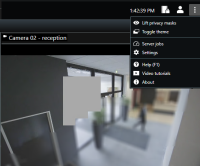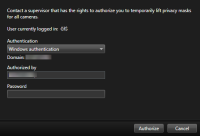Маски конфиденциальности (использование)
Эта функция доступна только в некоторых XProtect системах VMS. Более подробно об этом читайте в таблице сравнительных характеристик: https://www.milestonesys.com/products/software/xprotect-comparison/
Маски конфиденциальности (объяснение)
Ваш системный администратор может размыть или закрыть области в поле обзора камеры, чтобы защитить частные или общедоступные зоны. Например, если камера выходит на окна частного дома. В XProtect Smart Client зоны с масками конфиденциальности затем закрываются в режиме реального времени, при воспроизведении и экспорте.
В этом примере пять окон в соседнем здании закрыты масками конфиденциальности.

Если ваш системный администратор определил маску конфиденциальности как снимаемую, вы можете временно снять маску конфиденциальности в XProtect Smart Client, если у вас есть необходимое разрешение пользователя.
В этом примере есть два типа масок конфиденциальности. Сплошная серая область закрыта постоянно, а размытая область является маской конфиденциальности, которую можно снять.
При экспорте к экспортируемому видео можно добавить дополнительные маски конфиденциальности.
Также см. Добавить маски конфиденциальности к записям во время экспорта.
Если вы экспортируете видео, содержащее маски конфиденциальности, процесс экспорта может занять значительно больше времени, и размер полученного файла может быть больше, чем в обычном случае (особенно при экспорте в формате XProtect).
Снятие и установка масок конфиденциальности
Эта функция доступна только в некоторых XProtect системах VMS. Более подробно об этом читайте в таблице сравнительных характеристик: https://www.milestonesys.com/products/software/xprotect-comparison/
Иногда требуется просмотреть области видео, скрытые масками конфиденциальности![]() Размытый или залитый определенным цветом участок в поле зрения камеры. Определенные участки размываются или заливаются в режимах наблюдения, просмотра, областях внимания, на каруселях, интеллектуальной карте, в интектуальном поиске и при экспорте видео.. Это возможно только для масок конфиденциальности, созданных администратором в качестве съемных в Management Client, и только при наличии соответствующих разрешений пользователя.
Размытый или залитый определенным цветом участок в поле зрения камеры. Определенные участки размываются или заливаются в режимах наблюдения, просмотра, областях внимания, на каруселях, интеллектуальной карте, в интектуальном поиске и при экспорте видео.. Это возможно только для масок конфиденциальности, созданных администратором в качестве съемных в Management Client, и только при наличии соответствующих разрешений пользователя.
Если у вас нет соответствующих разрешений пользователя, вам будет предложено пройти дополнительную авторизацию. Обратитесь к пользователю, у которого есть разрешения, чтобы он (она) указал(-а) свои идентификационные данные. Если вам неизвестен такой пользователь, обратитесь к администратору системы.
Как снять маски конфиденциальности:
- В режиме трансляции или воспроизведения выберите Настройки и дополнительно > Снять маски конфиденциальности на панели инструментов приложения.
Если у вас есть разрешения пользователя на снятие масок конфиденциальности, съемные маски будут сняты со всех камер, тогда как постоянные маски останутся.
Если у вас нет соответствующих разрешений пользователя, появится диалоговое окно.
- Обратитесь к пользователю, у которого есть разрешения, чтобы он (она) указал(-а) свои идентификационные данные.
Съемные маски исчезнут, и останутся только постоянные маски.
- По умолчанию маски конфиденциальности вновь устанавливаются через 30 минут (администратор системы может изменить это время), при этом их также можно установить вручную в любой момент. На панели инструментов приложения выберите Настройки и дополнительно > Установить маски конфиденциальности.
Если вы выйдете из XProtect Smart Client со снятыми масками конфиденциальности, то при следующем входе в систему они будут вновь установлены.